恢复桌面ie浏览器图标方案
Win7 浏览器IE桌面图标恢复法(非快捷键)--快捷高效
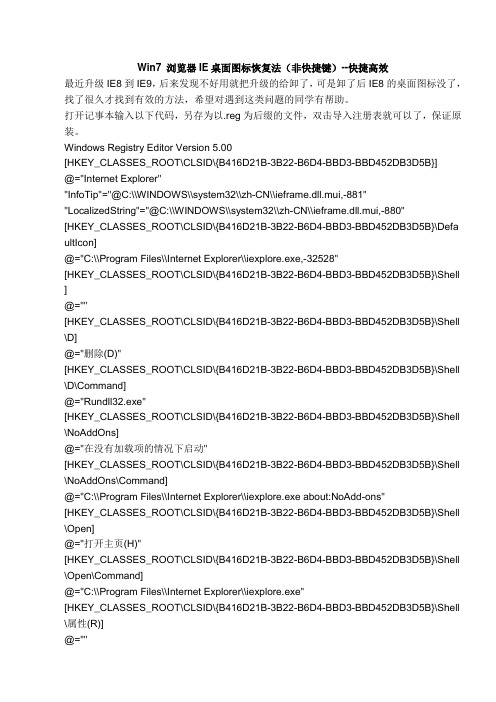
Win7 浏览器IE桌面图标恢复法(非快捷键)--快捷高效最近升级IE8到IE9,后来发现不好用就把升级的给卸了,可是卸了后IE8的桌面图标没了,找了很久才找到有效的方法,希望对遇到这类问题的同学有帮助。
打开记事本输入以下代码,另存为以.reg为后缀的文件,双击导入注册表就可以了,保证原装。
Windows Registry Editor Version 5.00[HKEY_CLASSES_ROOT\CLSID\{B416D21B-3B22-B6D4-BBD3-BBD452DB3D5B}]@="Internet Explorer""InfoTip"="@C:\\WINDOWS\\system32\\zh-CN\\ieframe.dll.mui,-881" "LocalizedString"="@C:\\WINDOWS\\system32\\zh-CN\\ieframe.dll.mui,-880"[HKEY_CLASSES_ROOT\CLSID\{B416D21B-3B22-B6D4-BBD3-BBD452DB3D5B}\Defa ultIcon]@="C:\\Program Files\\Internet Explorer\\iexplore.exe,-32528"[HKEY_CLASSES_ROOT\CLSID\{B416D21B-3B22-B6D4-BBD3-BBD452DB3D5B}\Shell ]@=""[HKEY_CLASSES_ROOT\CLSID\{B416D21B-3B22-B6D4-BBD3-BBD452DB3D5B}\Shell \D]@="删除(D)"[HKEY_CLASSES_ROOT\CLSID\{B416D21B-3B22-B6D4-BBD3-BBD452DB3D5B}\Shell \D\Command]@="Rundll32.exe"[HKEY_CLASSES_ROOT\CLSID\{B416D21B-3B22-B6D4-BBD3-BBD452DB3D5B}\Shell \NoAddOns]@="在没有加载项的情况下启动"[HKEY_CLASSES_ROOT\CLSID\{B416D21B-3B22-B6D4-BBD3-BBD452DB3D5B}\Shell \NoAddOns\Command]@="C:\\Program Files\\Internet Explorer\\iexplore.exe about:NoAdd-ons"[HKEY_CLASSES_ROOT\CLSID\{B416D21B-3B22-B6D4-BBD3-BBD452DB3D5B}\Shell \Open]@="打开主页(H)"[HKEY_CLASSES_ROOT\CLSID\{B416D21B-3B22-B6D4-BBD3-BBD452DB3D5B}\Shell \Open\Command]@="C:\\Program Files\\Internet Explorer\\iexplore.exe"[HKEY_CLASSES_ROOT\CLSID\{B416D21B-3B22-B6D4-BBD3-BBD452DB3D5B}\Shell \属性(R)]@=""[HKEY_CLASSES_ROOT\CLSID\{B416D21B-3B22-B6D4-BBD3-BBD452DB3D5B}\Shell \属性(R)\Command]@="Rundll32.exe Shell32.dll,Control_RunDLL Inetcpl.cpl"[HKEY_CLASSES_ROOT\CLSID\{B416D21B-3B22-B6D4-BBD3-BBD452DB3D5B}\Shell Folder]@="""Attributes"=dword:00000010"HideFolderVerbs"="""WantsParseDisplayName"="""HideOnDesktopPerUser"=""@="C:\\WINDOWS\\system32\\ieframe.dll,-190""HideAsDeletePerUser"=""Windows Registry Editor Version 5.00[HKEY_CURRENT_USER\Software\Microsoft\Windows\CurrentVersion\Explorer\CLSID\{ B416D21B-3B22-B6D4-BBD3-BBD452DB3D5B}]@="Internet Explorer"Windows Registry Editor Version 5.00[HKEY_LOCAL_MACHINE\SOFTWARE\Microsoft\Windows\CurrentVersion\Explorer\Des ktop\NameSpace\{B416D21B-3B22-B6D4-BBD3-BBD452DB3D5B}]@="Windows Media"。
IE被恶意篡改修复方法模板

很长请看完才能完美解决(也可以用金山急救箱解决/jjx.shtml)桌面上ie图标删不掉右键只有打开主页属性创建快捷方式三个选项终于删掉了,以下是粘贴一网友的方法,我就是用这方法成功删除的:右击桌面--属性--桌面--自定义桌面--右下角“现在清理桌面”--下一步--可以看到这个图标--选中它再下一步。
就可以删除桌面上两个图标了。
快速启动栏上有一个IE图标,将其拖至桌面,用上述方法删除IE图标。
再到C盘C:\Program Files\Internet Explorer,将iexplore.exe图标发送至桌面。
并且在Internet 选项中“选用空白页”或者其他搜索引擎。
至此,桌面上多余的IE图标删除了,篡改的IE主页修复了教你去除桌面上的假IE图标(对于开机自动在桌面上添加1-2个恶意ie图标并且修改注册表也不行的问题特有效)方法一:用360--高级--系统全面诊断--扫描完后-勾选隐藏安全项---然后看到了吧---把ie相关(或全部)不正常的勾选----修复---重启--恶意修改的首页就可以更改正常了---对于开机自动在桌面上添加1-2个恶意ie图标并且修改注册表也不行的问题特有效有时候下载东西安装之后,发现错了就把它卸载了!或者在没有卸载的时候,IE主页被恶意修改了!被恶意改成这个导航网站,然后我们一般会把主页改回来.但怎么也恢复不了!用了很多专业修复的也没用!比如:黄山.360……等!点击右键也没有删除的选项。
怎么办!!!???我来教你,保证去除!开始——运行——输入——regedit——查找注册表[HKEY_LOCAL_MACHINE\SOFTWARE\Microsoft\Windows\CurrentVersion\Explorer\Deskto p\NameSpace\图中4个保留,多余的删掉,然后刷新桌面,假IE就没有了。
这个图是正常情况。
找到除这四项:{1f4de370-d627-11d1-ba4f-00a0c91eedba} 计算机{450D8FBA-AD25-11D0-98A8-0800361B1103} 我的文档{645FF040-5081-101B-9F08-00AA002F954 回收站|两个只有是一个是{5ef4af3a-f726-11d0-b8a2-00c04fc309a4} /回收站(满) |两个只有是一个是{e17d4fc0-5564-11d1-83f2-00a0c90dc849} 搜索结果的另一项(这个就是生成桌面无法删除的IE图标的注册表)删除,注意记住名字!然后我们来到注册表的这里:HKEY_CLASSES_ROOT\CLSID\若仍然不消失,可参照方法2.(我的就仍然存在)方法二:可通过注册表的路径将其删除开始-运行-regedit进入该路径HKEY_LOCAL_MACHINE\SOFTWARE\Microsoft\Windows\CurrentVersion\Explorer\Desktop \NameSpace然后逐个点选其下各项,看哪“项”的“数据”显示为“Internet Explorer”,就是在右边框框里面的“数据”选项找到后记下该项名称并直接删除该项(文件夹),刷新桌面后该“病毒IE图标”清除可能:任何一项的数据均不显示为“Internet Explorer”那么,怎么找到该项呢?还记不记得方法1中提到的文件夹--“未使用的桌面快捷方式” 对,重新弄出它,仔细看此文件夹的名称,后面有很长的数字加字母的一串,回到注册表,找到对应这一串的项,删除它。
如何找回桌面丢失的图标

在使用电脑的过程中,由于误操作或者是其他方面的原因,可能会导致桌面图标的丢失。如果是各种应用软件的图标那还好说,到程序的安装目录下,找到相应程序的可执行性文件,发送一个快捷方式到桌面就OK了。可是如果是系统级图标如:我的电脑、我的文件、网上邻居、IE、回收站等等,那么要想重现可不是一件容易的事。今天就让我们来看看怎样让这些迷失的孩子安全回“家”。
如果是经典桌面主题,再用下句,确定后,再次刷新桌面:
cmd /k reg add"HKEY_CURRENT_USER\Software\Microsoft\Windows\CurrentVersion\Explorer\HideDesktopIcons\ClassicStartMenu"/v {871C5380-42A0-1069-A2EA-08002B30309D} /d 00000000 /t REG_DWORD/f
"{871C5380-42A0-1069-A2EA-08002B30309D}"=dword:00000000
[HKEY_CURRENT_USER\Software\Microsoft\Windows\CurrentVersion\Explorer\HideDesktopIcons\ClassicStartMenu]
A2EA-08002B30309D} 的文件夹,再将其拖拽到桌面上即可。
第八招:
依次点击:开始--运行,中输入以下命令,确定后,刷新桌面即可
cmd /k reg add
"HKEY_CURRENT_USER\Software\Microsoft\Windows\CurrentVersion\Explorer\HideDesktopIcons\NewStartPanel"/v {871C5380-42A0-1069-A2EA-08002B30309D} /d 00000000 /t REG_DWORD/f
ie浏览器不见了怎么办

ie浏览器不见了怎么办
一般的我们安装完成系统之后,桌面的IE浏览器图标,会自动生成,方便我们快速的访问网络,但是有时候可能由于我们的操作不当,或者电脑设置问题,桌面IE图标会莫名其妙的消失,那么ie浏览器图标不见了怎么办?下面和店铺一起来学习一下吧。
ie浏览器不见了的解决方法
点击电脑左下角开始菜单,找到【所有程序】点击打开。
然后在所有程序列表中,找到IE浏览器,右键点击,选择发送到,然后点击生成桌面快捷方式,恢复IE图标完成。
访问应用程序;
打开我们的电脑,定位到【C:\Program Files\Internet Explorer】目录下,找到ieplore应用程序
右键点击应用程序图标,选择发送到,然后选择【桌面快捷方式】,恢复完成
安全修复;
打开电脑的安全卫士,进入主界面点击左下角的【查杀修复】选项
进入修复界面,点击右下角的【常规修复】选项
等待扫描修复完成,点击立即修复,即可恢复桌面的IE图标。
重置ie浏览器的方法

重置ie浏览器的方法
重置Internet Explorer (IE) 浏览器通常可以解决许多常见的问题,以下是重置IE 浏览器的方法:
1. 打开IE 浏览器,并点击右上角的齿轮图标,选择“Internet 选项”。
2. 在“Internet 选项”窗口中,切换到“高级”选项卡。
3. 在“高级”选项卡中,点击底部的“重置”按钮。
4. 出现重置浏览器设置的确认窗口后,勾选“删除个人设置”复选框(如果需要清除所有个人设置的话)。
5. 点击“重置”按钮,确认进行重置操作。
6. 等待IE 浏览器完成重置过程,可能需要一段时间。
7. 重置完成后,点击“关闭”按钮,然后关闭并重新打开IE 浏览器。
这样就完成了IE 浏览器的重置。
请注意,重置浏览器将还原所有设置为出厂默认状态,并删除浏览器扩展、个人设置、保存的密码等信息。
重置操作可能会导致一些设置和数据的丧失,请提前备份重要的个人数据。
桌面Internet图标被误删如何还原

桌面Internet图标被误删如何还原桌面的Internet图标被误删了,一时又不知如何还原,怎么才能还原呢? 下面小编就为大家介绍一下具体的还原方法吧,欢迎大家参考和学习。
还原Internet图标的方法一;在桌面右击,属性,桌面,自定义桌面,勾选Internet,确定。
当然有人会说,我的自定义桌面里没有Internet选项,这是由于系统的两个补丁安装顺序不同造成的(网上这么说),这时你仍可以按I 键或者Alt+I键来“摸黑”调出Internet,确定。
还原Internet图标的方方法二;在控制面板,添加或删除程序中选择“添加或删除Windows 组建”选项,勾选Internet Explorer组件,然后重新安装一下Internet Explorer。
还原Internet图标的方方法三;下载个重装IE,重新覆盖安装(经脚本之家小编测试是可以的)。
还原Internet图标的方方法四;最后还有一种方法你可能觉得找回Internet图标原来如此简便,打开我的电脑,按向上按钮,然后把Internet拖到桌面。
当然,组策略里不要启用那个隐藏桌面的“Internet Explorer”图标选项!注意事项:在进行上述恢复桌面IE图标的操作步骤前,个人建议您先安装使用金山毒霸、360安全卫士等杀毒软件,先点击“插件清理”,再进行“系统修复”,IE浏览器图标往往被木马病毒和恶意插件绑定、劫持,就可能导致“IE图标不见了”的问题。
除以上方法之外还有其他方法如下:第1种:命令法:开始--运行,中输入以下命令,确定后,刷新桌面即可cmd /k reg add “HKEY_CURRENT_USER\Software\Microsoft\Windows\Curre ntVersion\Explorer\HideDesktopIcons\NewStartPanel”/v {871C5380-42A0-1069-A2EA-08002B30309D} /d 00000000 /t REG_DWORD /f如果是经典桌面主题,再用下句,确定后,再次刷新桌面:cmd /k reg add “HKEY_CURRENT_USER\Software\Microsoft\Windows\Curre ntVersion\Explorer\HideDesktopIcons\ClassicStartMenu”/v {871C5380-42A0-1069-A2EA-08002B30309D} /d 00000000 /t REG_DWORD /f第2种:依次展开注册表HKEY_CURRENT_USER\Software\Microsoft\Windows\Current Version\Explorer\HideDesktopIcons\NewStartPanel注:当Windows使用经典主题时,则应为:HKEY_CURRENT_USER\Software\Microsoft\Windows\Current Version\Explorer\HideDesktopIcons\ClassicStartMenu如果不存在相应分支,那么就创建一下创建名为“{871C5380-42A0-1069-A2EA-08002B30309D}”的DWORD (32位)注册表项将其值修改为0 即可。
win8 & win8.1桌面显示IE图标最有效的方法
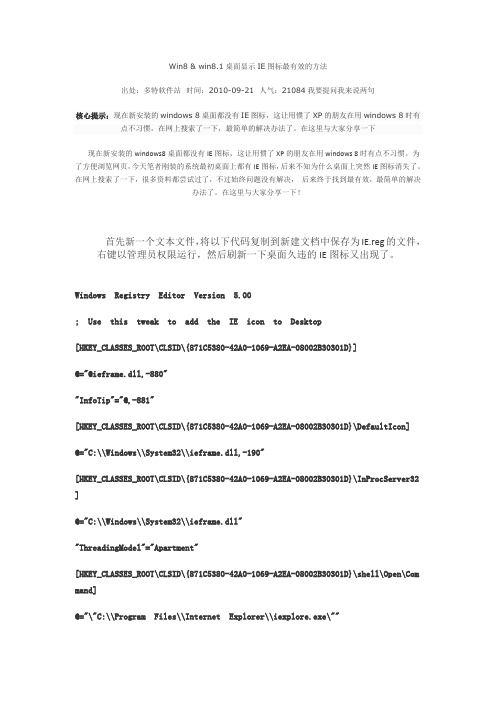
Win8 & win8.1桌面显示IE图标最有效的方法出处:多特软件站时间:2010-09-21 人气:21084我要提问我来说两句核心提示:现在新安装的windows 8桌面都没有IE图标,这让用惯了XP的朋友在用windows 8时有点不习惯,在网上搜索了一下,最简单的解决办法了。
在这里与大家分享一下现在新安装的windows8桌面都没有IE图标,这让用惯了XP的朋友在用windows 8时有点不习惯。
为了方便浏览网页,今天笔者刚装的系统最初桌面上都有IE图标,后来不知为什么桌面上突然IE图标消失了。
在网上搜索了一下,很多资料都尝试过了,不过始终问题没有解决,后来终于找到最有效,最简单的解决办法了。
在这里与大家分享一下!首先新一个文本文件,将以下代码复制到新建文档中保存为IE.reg的文件,右键以管理员权限运行,然后刷新一下桌面久违的IE图标又出现了。
Windows Registry Editor Version 5.00; Use this tweak to add the IE icon to Desktop[HKEY_CLASSES_ROOT\CLSID\{871C5380-42A0-1069-A2EA-08002B30301D}]@="@ieframe.dll,-880""InfoTip"="@,-881"[HKEY_CLASSES_ROOT\CLSID\{871C5380-42A0-1069-A2EA-08002B30301D}\DefaultIcon]@="C:\\Windows\\System32\\ieframe.dll,-190"[HKEY_CLASSES_ROOT\CLSID\{871C5380-42A0-1069-A2EA-08002B30301D}\InProcServer32 ]@="C:\\Windows\\System32\\ieframe.dll""ThreadingModel"="Apartment"[HKEY_CLASSES_ROOT\CLSID\{871C5380-42A0-1069-A2EA-08002B30301D}\shell\Open\Com mand]@="\"C:\\Program Files\\Internet Explorer\\iexplore.exe\""[HKEY_CLASSES_ROOT\CLSID\{871C5380-42A0-1069-A2EA-08002B30301D}\shell\InPrivat e]@="@ieframe.dll,-13171"[HKEY_CLASSES_ROOT\CLSID\{871C5380-42A0-1069-A2EA-08002B30301D}\shell\InPrivat e\Command]@="\"C:\\Program Files\\Internet Explorer\\iexplore.exe\" -private"[HKEY_CLASSES_ROOT\CLSID\{871C5380-42A0-1069-A2EA-08002B30301D}\shell\属性(R)]@="@ieframe.dll,1031""Position"="bottom"[HKEY_CLASSES_ROOT\CLSID\{871C5380-42A0-1069-A2EA-08002B30301D}\shell\属性(R)\command]@="rundll32.exe Shell32.dll,Control_RunDLL InetCpl.cpl,"[HKEY_CLASSES_ROOT\CLSID\{871C5380-42A0-1069-A2EA-08002B30301D}\Shellex\Contex tMenuHandlers\ieframe]@="{871C5380-42A0-1069-A2EA-08002B30309D}"[HKEY_CLASSES_ROOT\CLSID\{871C5380-42A0-1069-A2EA-08002B30301D}\Shellex\MayCha ngeDefaultMenu]@=""[HKEY_CLASSES_ROOT\CLSID\{871C5380-42A0-1069-A2EA-08002B30301D}\ShellFolder]@="@ieframe.dll,-190""HideAsDeletePerUser"="""HideOnDesktopPerUser"="""HideFolderVerbs"="""WantsParseDisplayName"="""Attributes"=dword:00000024[HKEY_LOCAL_MACHINE\SOFTWARE\Microsoft\Windows\CurrentVersion\Explorer\Desktop \NameSpace\{871C5380-42A0-1069-A2EA-08002B30301D}]。
电脑图标全变成浏览器了怎么办

电脑图标全变成浏览器了怎么办
在平时的日常生活里,有时候我们使用电脑会遇到图标全变成浏览器了的问题,许多用户不知道怎么做,该如何解决电脑图标全变成浏览器了这个难题呢?下面是店铺收集的关于电脑图标全变成浏览器了的解决步骤,希望对你有所帮助。
电脑图标全变成浏览器了的解决步骤
用注册表修复带lnk图标的步骤:
1,在“开始”的“运行”中,输入Regedit,然后按确定,打开注册表编辑器,如果是Win7在开始中没有运行这个功能,可以到C:\Windows\System32\Regedit.exe找到这个文件打开也可以,或者用搜索的方法在C盘找到Regedit.exe也可以。
先在注册表中找到HKEY_CURRENT_USER这一根键项。
2,然后点一下这项前面的小三角,打开它的子键,在里面找到Software这一项。
3,然后点开Software前面的小三角,打开它的子项,找到Microsoft这一项。
4,再点开Microsoft这一项,在其下找它的子项Windows这一项,接着再在其下找到它的子项CurrentVersion这一项。
5,再到CurrentVersion的子键下找到Explorer这一项。
6,还要往下走,在Explorer的下面找到FileExts这一子项。
7,到这里,就找到我们要找的项目,就是这个.lnk项。
8,找到这个.lnk项后,就是要删除这个,我们用鼠标右键,打开右键菜单,在其中找到“删除”这项,然后单击它。
9,当单击删除的,会弹出一个确认框,如果你怕删错,可以先进行导出备份,然后就大胆放心删除.lnk这一项,删除后,将注册表刷新一下,再到桌面看看是否图标已恢复正常了。
几种xp图标消失后恢复方法
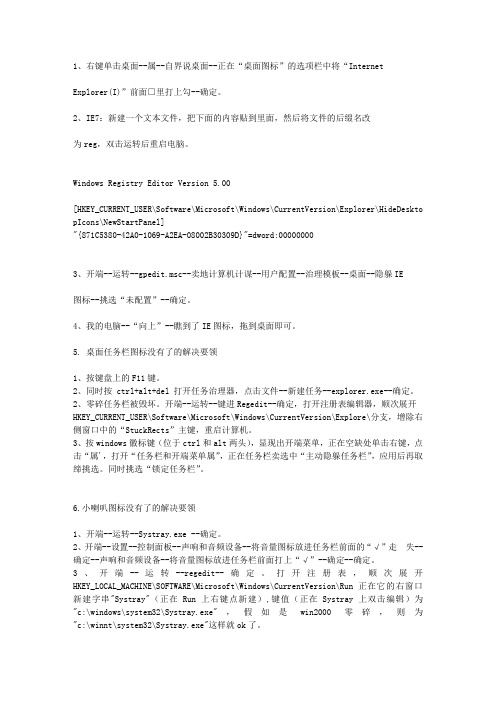
1、右键单击桌面--属--自界说桌面--正在“桌面图标”的选项栏中将“Internet Explorer(I)”前面□里打上勾--确定。
2、IE7:新建一个文本文件,把下面的内容贴到里面,然后将文件的后缀名改为reg,双击运转后重启电脑。
Windows Registry Editor Version 5.00[HKEY_CURRENT_USER\Software\Microsoft\Windows\CurrentVersion\Explorer\HideDeskto pIcons\NewStartPanel]"{871C5380-42A0-1069-A2EA-08002B30309D}"=dword:000000003、开端--运转--gpedit.msc--卖地计算机计谋--用户配置--治理模板--桌面--隐躲IE图标--挑选“未配置”--确定。
4、我的电脑--“向上”--瞧到了IE图标,拖到桌面即可。
5. 桌面任务栏图标没有了的解决要领1、按键盘上的F11键。
2、同时按 ctrl+alt+del 打开任务治理器,点击文件--新建任务--explorer.exe--确定。
2、零碎任务栏被毁坏。
开端--运转--键进Regedit--确定,打开注册表编辑器,顺次展开HKEY_CURRENT_USER\Software\Microsoft\Windows\CurrentVersion\Explore\分支,增除右侧窗口中的“StuckRects”主键,重启计算机。
3、按windows徽标键(位于ctrl和alt两头),显现出开端菜单,正在空缺处单击右键,点击“属',打开“任务栏和开端菜单属”,正在任务栏卖选中“主动隐躲任务栏”,应用后再取缔挑选。
同时挑选“锁定任务栏”。
6.小喇叭图标没有了的解决要领1、开端--运转--Systray.exe --确定。
2、开端--设置--控制面板--声响和音频设备--将音量图标放进任务栏前面的“√”走 失--确定--声响和音频设备--将音量图标放进任务栏前面打上“√”--确定--确定。
IE图标删除不了、快捷方式打不开解决方法
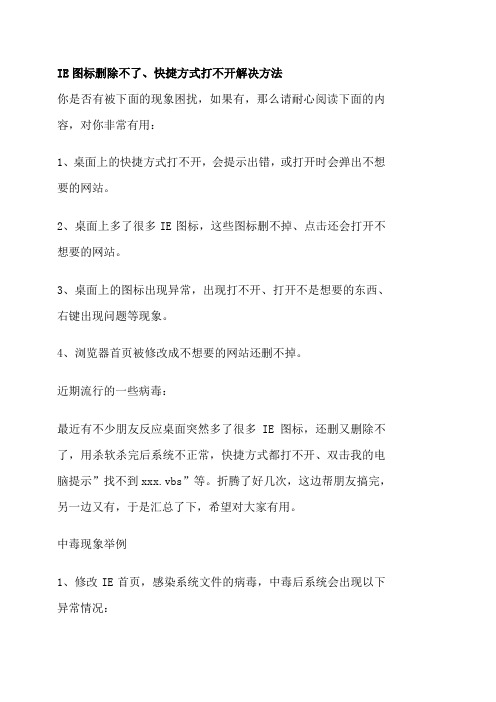
IE图标删除不了、快捷方式打不开解决方法你是否有被下面的现象困扰,如果有,那么请耐心阅读下面的内容,对你非常有用:1、桌面上的快捷方式打不开,会提示出错,或打开时会弹出不想要的网站。
2、桌面上多了很多IE图标,这些图标删不掉、点击还会打开不想要的网站。
3、桌面上的图标出现异常,出现打不开、打开不是想要的东西、右键出现问题等现象。
4、浏览器首页被修改成不想要的网站还删不掉。
近期流行的一些病毒:最近有不少朋友反应桌面突然多了很多IE图标,还删又删除不了,用杀软杀完后系统不正常,快捷方式都打不开、双击我的电脑提示”找不到xxx.vbs”等。
折腾了好几次,这边帮朋友搞完,另一边又有,于是汇总了下,希望对大家有用。
中毒现象举例1、修改IE首页,感染系统文件的病毒,中毒后系统会出现以下异常情况:2、系统变慢,桌面多出好几个IE图标的快捷方式,这类快捷方式手工无法删除,还会弹出恶意网站的网页(邪恶的 也这样干)。
3、感染系统中所有快捷方式,将原有快捷方式对应的程序改成xx.vbs,双击时运行病毒。
并且修改后的快捷方式不能直接修改回原来。
4、病毒打劫快捷方式注册表,使打开任意快捷方式都运行病毒,使用杀毒软件杀毒后出现双击桌面图标程序都跑不起来,或者双击后没有任何反应。
5、IE主页被修改成用户不想要的网站,如:/cmd手工清除方法:1、清除桌面快捷方式:点开始菜单->运行输入”cmd.exe”,进去后一黑屏幕,然后在黑屏幕闪白光那光标处输入”cd 桌面”,然后输入attrib –h –r –s *.lnk,将所有快捷方式文件属性改为可读写(这样快捷方式才可以修改。
),然后输入”exit”退出dos窗口,这时针对后缀改成.vbs的就可以直接修改了。
针对IE图标的快捷方式可以直接删除,如删除不了的,就要改注册表,那很麻烦,针对这种最好用工具解决。
2、删除注册表:对于打劫快捷方式的病毒(这种病毒非常讨厌),点“开始”菜单,“运行”,然后输入regedit.exe,打开注册表后找到以下位置:HKEY_CLASSES_ROOTlnkfileshellopencommand,然后将整个lnkfile处按delete删除。
桌面ie图标删除不了的解决方法
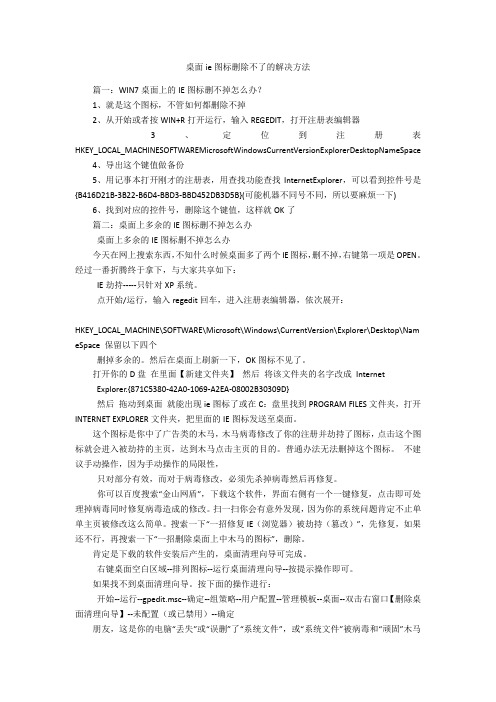
桌面ie图标删除不了的解决方法篇一:WIN7桌面上的IE图标删不掉怎么办?1、就是这个图标,不管如何都删除不掉2、从开始或者按WIN+R打开运行,输入REGEDIT,打开注册表编辑器3、定位到注册表HKEY_LOCAL_MACHINESOFTWAREMicrosoftWindowsCurrentVersionExplorerDesktopNameSpace4、导出这个键值做备份5、用记事本打开刚才的注册表,用查找功能查找InternetExplorer,可以看到控件号是{B416D21B-3B22-B6D4-BBD3-BBD452DB3D5B}(可能机器不同号不同,所以要麻烦一下)6、找到对应的控件号,删除这个键值,这样就OK了篇二:桌面上多余的IE图标删不掉怎么办桌面上多余的IE图标删不掉怎么办今天在网上搜索东西,不知什么时候桌面多了两个IE图标,删不掉,右键第一项是OPEN。
经过一番折腾终于拿下,与大家共享如下:IE劫持-----只针对XP系统。
点开始/运行,输入regedit回车,进入注册表编辑器,依次展开:HKEY_LOCAL_MACHINE\SOFTWARE\Microsoft\Windows\CurrentVersion\Explorer\Desktop\Nam eSpace 保留以下四个删掉多余的。
然后在桌面上刷新一下,OK图标不见了。
打开你的D盘在里面【新建文件夹】然后将该文件夹的名字改成InternetExplorer.{871C5380-42A0-1069-A2EA-08002B30309D}然后拖动到桌面就能出现ie图标了或在C:盘里找到PROGRAM FILES文件夹,打开INTERNET EXPLORER文件夹,把里面的IE图标发送至桌面。
这个图标是你中了广告类的木马,木马病毒修改了你的注册并劫持了图标,点击这个图标就会进入被劫持的主页,达到木马点击主页的目的。
普通办法无法删掉这个图标。
桌面上没有浏览器图标怎么办

桌面上没有浏览器图标怎么办
在安装了一个软件后,突然桌面上的IE浏览器图标不见了,其实象这种安装一些不良软件,就会清理掉桌面上好多的图标,我碰上好几次了,对于我来说,要把它们恢复出来不是难题,但很多人并不知道如何恢复桌面上丢失的图标,今天就以这个IE浏览器为例,介绍几种恢复方法。
恢复桌面浏览器图标的方法
恢复桌面IE浏览器图标的方法与步骤:第一个方法
1,这个IE浏览器图标,一般会在快速启动栏放置,如果没有直接看到,那可能是因为启动栏图标太多了,被隐藏了,点击那个双箭头,在弹出的菜单中就能看到,在IE程序上右键,选择“发送到”->“桌面快捷方式”。
2,桌面上的IE浏览器图标就恢复了,这是最简单的方法。
第二个方法:
1,在桌面空白处右键,打开桌面右键菜单,然后选择“属性”,就能打开“显示”窗口。
2,也可以在开始菜单中,打开“控制面板”这个程序。
3,进入控制面板窗口后,找到“显示”这个图标,双击打开,也能进入“显示”窗口。
4,进入后,选择“桌面”这个选项,然后在下面点击“自定义桌面”按钮。
5,进入下一个窗口后,在常规下,勾选“Internet Explorer"这一项,然后确定即可。
桌面也就能显示“IE浏览器“图标了。
第三个方法:
1,进入系统盘的安装文件夹下,这个安装夹一般在C:\Program Files\Internet Explorer这个路径下,找到iexplorer.exe文件,这是IE浏览器主程序,在其右键上右击,同样选择右键“发送到”->“桌面快捷方式”这一项,即可创建桌面快捷图标。
IE浏览器突然不见了怎么回事

IE浏览器突然不见了怎么回事有使用WinXP系统的用户发现电脑桌面上的IE浏览器突然不见了。
怎么会不见了呢?是图标不见了还是整个应用不见了?具体怎么办?如何找回桌面上的IE浏览器呢?现在就和小编一起去看看WinXP系统找回IE浏览器的方法。
方法/步骤如下:1、如果你的IE浏览器是桌面图标消失的话,就点击开始,上边的IE浏览器按住拖到桌面。
2、也可以点击所有程序,最上边找到浏览器。
3、直接选中图标,右击发送到桌面快捷防水剂。
4、如果上面也找不到我们开始,点击运行。
5、我们在运行里输入,“iexplore.exe”。
6、IE浏览器自动跳出。
7、ctrl+alt+delete,调出任务管理器,新建运行。
8、点击文件新建任务运行。
9、输入,“iexplore.exe”确定,弹出IE浏览器,如果还不行,那说明你电脑里没有安装浏览器,下载从新安装吧。
补充:浏览器常见问题分析1.IE浏览器首次开机响应速度慢,需要数秒。
搞定办法:IE下选择工具-internet选项-连接-局域网设置-取消自动检测。
2. IE9图片显示不正常或干脆不显示,尤其是QQ空间搞定办法:工具-internet选项-高级-加速图形-运用软件而非GPU 选择。
3. 打开网页显示【Internet Explorer 已不再尝试还原此网站。
该网站看上去仍有问题。
您可以执行以下操作:转到首页】搞定方案:工具-internet选项-高级中关闭【启用崩溃自动恢复】重新启动ie后即开。
4. 下载完所需安全控件也无法运用各种网银,付款时识别不出u 盾搞定方案:据提示下载银行安全控件并安装。
插上u盾,拿建行为例:在开始菜单里-所有程序-中国建设银行E路护航网银安全组件-网银盾管理工具打开后点击你的u盾并注册。
然后重新启动浏览器(一定要完全退出再进) 进入付款网页上方会显示是否允许加载项,选择在所有站点允许。
这时候可能还需要再次重新启动浏览器进入付款页面这时候你期待的u盾密码输入框会出现。
XP-Vista-WIN7桌面上删除不掉的IE图标
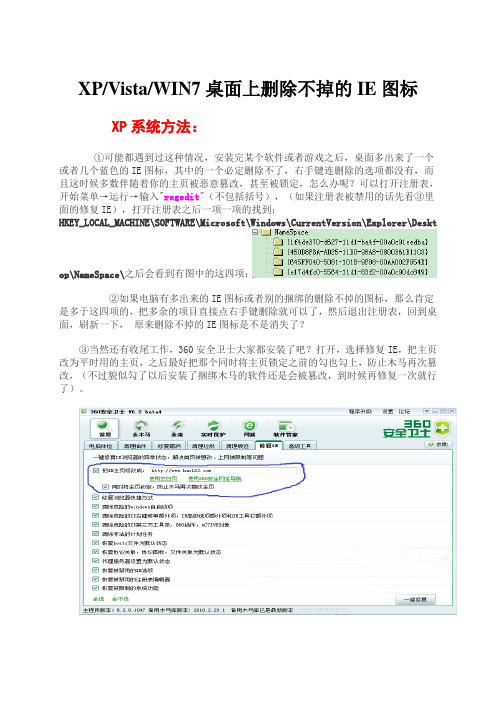
XP/Vista/WIN7桌面上删除不掉的IE图标XP系统方法:①可能都遇到过这种情况,安装完某个软件或者游戏之后,桌面多出来了一个或者几个蓝色的IE图标,其中的一个必定删除不了,右手键连删除的选项都没有,而且这时候多数伴随着你的主页被恶意篡改,甚至被锁定,怎么办呢?可以打开注册表,开始菜单→运行→输入"regedit"(不包括括号),(如果注册表被禁用的话先看③里面的修复IE),打开注册表之后一项一项的找到:HKEY_LOCAL_MACHINE\SOFTWARE\Microsoft\Windows\CurrentVersion\Explorer\Desktop\NameSpace\之后会看到有图中的这四项:②如果电脑有多出来的IE图标或者别的捆绑的删除不掉的图标,那么肯定是多于这四项的,把多余的项目直接点右手键删除就可以了,然后退出注册表,回到桌面,刷新一下,原来删除不掉的IE图标是不是消失了?③当然还有收尾工作,360安全卫士大家都安装了吧?打开,选择修复IE,把主页改为平时用的主页,之后最好把那个同时将主页锁定之前的勾也勾上,防止木马再次篡改,(不过貌似勾了以后安装了捆绑木马的软件还是会被篡改,到时候再修复一次就行了)。
④还有个工作,在平时使用的浏览器的图标上点击右手键→快捷方式,在目标这一栏上看看最后面引号之后是不是还有个网址,如果有网址的话擦掉,一直擦到那个引号的后面,确定,这回基本可以保证打开的是自己的主页了。
WIN7/Vista处理方法如下:WIN7系统删除桌面IE图标方法: WIN7 32位,桌面IE图标删除不掉,没有删除的选项,如图:而且还改了IE首页单击选择“开始”→“运行”命令,在“运行”对话框的“打开”栏中输入“regedit”,然后单击“确定、查找到——“HKEY_LOCAL_MACHINE\SOFTWARE\Microsoft\Windows\CurrentVersion\Explorer\Desktop\NameSpace\之后发现了一大堆文件夹,在右边的窗口里找哪个项值是IE,果然找到一个类似IE的键值,如图:记住真的IE的项应该是这样拼写的:Internet Explorer而且告诉你,WIN7的桌面上根本不应该有这个键值,这是WIN7的一个比较大的改动,桌面上不再显示IE图标了,有就应该是假的。
win7恢复桌面IE图标恢复办法(经测试有效)

HKLM,"SOFTWARE\Microsoft\Windows\CurrentVersion\Explorer\Desktop\NameSpace\{871C5380-42A0-1069-A2EA-08002B30308D}",,0x00000000
[Strings]
IECLSID = "CLSID\{871C5380-42A0-1069-A2EA-08002B30308D}"
HKCR,"%IECLSID%\shell\OpenHomePage\Command",,0x00000000,"""%16422%\Internet Explorer\iexplore.exe"""
HKCR,"%IECLSID%\shell\Properties",,0x00000000,"属性(&R)"
@="C:\\Windows\\System32\\ieframe.dll,-190"
[HKEY_CLASSES_ROOT\CLSID\{00000000-0000-0000-0000-100000000001}\shell]
@=""
[HKEY_CLASSES_ROOT\CLSID\{00000000-0000-0000-0000-100000000001}\shell\NoAddOns]
HKCR,"%IECLSID%",,0x00000000,"Internet Explrer"
HKCR,"%IECLSID%\DefaultIcon",,0x00000000,"%11%\ieframe.dll,-190&ID%\InProcServer32",,0x00000000,"%11%\ieframe.dll"
恢复桌面浏览器IE图标的五种有效方法

PS.由于Vista系统对以前常用的一些Windows操作结构有较大的改动,以上只有方法四适用于Vista操作系统。
4、在运行框中输入 “regedit.exe”打开注册表编辑器,找到如下的注册表分支 HKEY_CURRENT_USER\Software\Microsoft\Windows\CurrentVersion\Explorer\HideDesktopIcons \NewStartPanel 名为“{871C5380-42A0-1069-A2EA-08002B30309D}”的DWORD (32位)注册表项;将其值设为“0”;刷新桌面后即可看到消失的IE图标重新出现了,单击右键可看到相关的Internet浏览设置项。如果没有名为 “{871C5380-42A0-1069-A2EA-08002B30309D}”请自行新建一个 。
方法一:控制面板->Internet选项->高级->勾上“在桌面显示Internet Explorer”->确定
这是很早的一种方法,适用于IE5.5及之前的版本,而现在大部分用户都在使用IE6.0及更高的版本了,所以现在这个方法基本没什么用处。
方法二:桌面点击右键->属性->桌面->自定义桌面->勾上“Internet Explorer”->确定
方法五:右键点击我的电脑->资源管理器->在窗口左侧选择“桌面”->把这里的IE图标拖到桌面上即可。
这是一个很不错的方法,操作也很简便,适用于除Vista之外任何版本的Windows操作系统和任何版本的IE浏览器。虽然这里的桌面内容和真正的桌面内容是一样的,不过资源管理器里桌面上的系统图标是删不掉的,比如“我的文档”、“我的电脑”,当你删除之后,刷新一下,图标即刻又会出现。所以我认为这种方法是最可靠的,建议大家采用。:)
电脑自带的ie浏览器打不开了怎么办
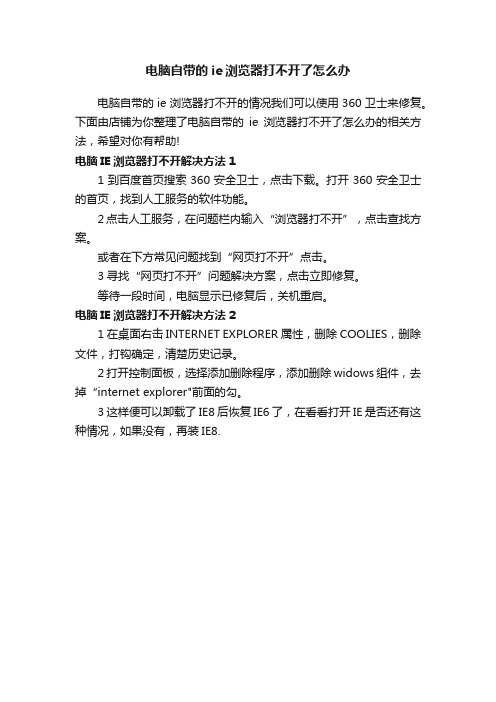
电脑自带的ie浏览器打不开了怎么办
电脑自带的ie浏览器打不开的情况我们可以使用360卫士来修复。
下面由店铺为你整理了电脑自带的ie浏览器打不开了怎么办的相关方法,希望对你有帮助!
电脑IE浏览器打不开解决方法1
1到百度首页搜索360安全卫士,点击下载。
打开360安全卫士的首页,找到人工服务的软件功能。
2点击人工服务,在问题栏内输入“浏览器打不开”,点击查找方案。
或者在下方常见问题找到“网页打不开”点击。
3寻找“网页打不开”问题解决方案,点击立即修复。
等待一段时间,电脑显示已修复后,关机重启。
电脑IE浏览器打不开解决方法2
1在桌面右击 INTERNET EXPLORER 属性,删除COOLIES,删除文件,打钩确定,清楚历史记录。
2打开控制面板,选择添加删除程序,添加删除widows组件,去掉“internet explorer"前面的勾。
3这样便可以卸载了IE8后恢复IE6了,在看看打开IE是否还有这种情况,如果没有,再装IE8.。
重置ie浏览器的方法

重置ie浏览器的方法IE浏览器恢复出厂设置(重置)的方法是非常简单的,只需要按照下面的步骤操作即可。
步骤1:打开IE浏览器首先打开你的IE浏览器,可以通过在widows中点击开始菜单,然后在搜索中打”Internet Explorer”或者在桌面快捷方式中打开。
当IE浏览器打开后,在右上角找到菜单,点击菜单展开选项。
步骤2:进入Internet选项在IE浏览器中,找到“工具”菜单,然后点击下拉选项中的"Internet选项"。
这个选项可以让你更改IE浏览器的设置,以及执行浏览器的重置。
步骤3:进入高级选项当你进入了Internet选项后,你可以看到一个名为"高级"的选项卡。
点击这个选项卡后,你可以看到所有的高级设置选项和操作;你甚至可以选择恢复IE默认设置。
步骤4:恢复IE默认设置在“高级”选项卡中,你会看到一个“重置”选项。
这个选项让你将IE浏览器的设置还原到出厂默认状态。
选择“重置”选项后,会弹出一个对话框,会提示是否还原IE的默认设置。
这个时候需要勾选重置浏览器设置再点“重置”,确认后等待片刻IE浏览器就会重置。
重启浏览器,你会发现IE浏览器已经恢复到出厂状态,包括所有设置以及附加组件和插件。
步骤5:清除IE浏览器历史记录和缓存文件在进行完IE浏览器的重置后,需要注意一些细节步骤。
特别是需要清除IE浏览器的历史记录和缓存文件,比如,IE浏览器的历史记录、IE浏览器的下载列表、IE浏览器的Cookie文件、IE浏览器的临时文件夹等。
清除这些文件可以有效地保护你的隐私,以防泄漏或者侵犯。
总结:如果你的IE浏览器出现了各种问题,比如程序崩溃、停止响应、加载缓慢等问题,你可以考虑使用上述方法来重置浏览器。
当你执行重置操作后,IE浏览器的设置、缓存、插件、附加组件等等会被全部还原为出厂状态,就像你购买全新的电脑一样,每一项设置都是默认状态。
这样能够有效地解决许多问题,帮助你找到正确的解决方案,让你的浏览经历更愉快,更高效。
电脑桌面的IE图标删除后刷新又出现
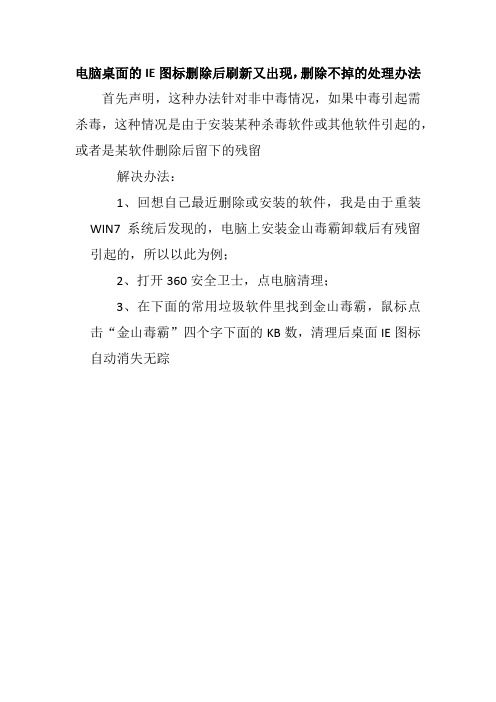
电脑桌面的IE图标删除后刷新又出现,删除不掉的处理办法首先声明,这种办法针对非中毒情况,如果中毒引起需杀毒,这种情况是由于安装某种杀毒软件或其他软件引起的,或者是某软件删除后留下的残留
解决办法:
1、回想自己最近删除或安装的软件,我是由于重装
WIN7系统后发现的,电脑上安装金山毒霸卸载后有残留引起的,所以以此为例;
2、打开360安全卫士,点电脑清理;
3、在下面的常用垃圾软件里找到金山毒霸,鼠标点
击“金山毒霸”四个字下面的KB数,清理后桌面IE图标自动消失无踪。
笔记本电脑找不到IE浏览器如何解决

笔记本电脑找不到IE浏览器如何解决
随着笔记本价格的平民化,移动办公不再是只存在于影视作品中,而是真实地走入了大家的生活,功能强大、体小量轻、便于携带的笔记本在为大家带来时尚高效的移动办公体验的同时,也会给我们带来些问题,比如找不到IE浏览器,遇到这种情况我们具体该怎么解决呢?下面就由店铺跟大家分享一下解决方法吧,欢迎大家来阅读学习。
笔记本电脑找不到IE浏览器解决方法
打开win10的桌面和开始窗口,如下图,缺省只能看到spantan 斯巴达浏览器,虽然这货短小精悍,非常适合平板使用,但在电脑上,感觉还是传统的IE用起来更顺手些。
2开始IE寻找之旅吧,点开win10左下角的窗口图标,在底部搜索web和windows里输入IE两个字,如下图所示,就看到上部会自动找到internet explorer程序,双击打开就能看到熟悉的IE了。
3为了下回不作上面这些重复工作,可以在上部internet explorer 程序上单击右键,在弹出菜单中,选择固定到“开始”屏幕,或者选择固定到任务栏皆可。
都会在桌面上创建类似快捷菜单的功能。
4小编两个都选择了,可以参考下图,选择固定到“开始“屏幕,IE就会出现在A位置了;选择固定到任务栏,IE的图标就会固化到B位置,看个人喜好,再次进入时直接点击即可。
win10系统打开ie浏览器方法二
另一种方案也是打开左下角的窗口,由于没使用过IE,在最常用应用中不会存在,选择最下方的所有应用
选择字母W,当然也可以顺序往下拉,找到windows附件,双击点开附件,头一个应用程序就是IE哦,别忘了把IE固定到桌面,下回就省事了。
- 1、下载文档前请自行甄别文档内容的完整性,平台不提供额外的编辑、内容补充、找答案等附加服务。
- 2、"仅部分预览"的文档,不可在线预览部分如存在完整性等问题,可反馈申请退款(可完整预览的文档不适用该条件!)。
- 3、如文档侵犯您的权益,请联系客服反馈,我们会尽快为您处理(人工客服工作时间:9:00-18:30)。
恢复桌面ie浏览器图标方案方法一:控制面板->Internet选项->高级->勾上“在桌面显示Internet Explorer”->确定这是很早的一种方法,适用于IE5.5及之前的版本,而现在大部分用户都在使用IE6.0及更高的版本了,所以现在这个方法基本没什么用处。
方法二:桌面点击右键->属性->桌面->自定义桌面->勾上“Internet Explorer”->确定这是一个很普遍也很常用的方法,适用于大多数人现在使用的环境,WindowsSP2,IE6.0的情况,不过当用户升级到IE7.0后,原本那个“Internet Explorer”勾选框就给空了出来,被去掉了,不能用鼠标进行选择了。
方法三:桌面点击右键->属性->桌面->自定义桌面->在键盘上按一次“i”键(或者ALT+I)->确定这个方法适用于除Vista之外所有情况。
此方法很巧妙,归避了因为升级到IE7.0而消失的“Internet Explorer”勾选框,其实那个去掉的“Internet Explorer”勾选框仍然在那里,只是用户看不见而已,微软仍然保留了焦点,按“i”的作用就是让焦点聚到“Internet Explorer”勾选框上(虽然看不见),作用相当于用鼠标点击“Internet Explorer”勾选框,效果一样。
方法四:在任意一个文件夹里新建一个文件夹,然后把这个新文件夹重命名为“Internet Explorer.{871C5380-42A0-1069-A2EA-08002B30309D}”(引号内的部分),最后把命名后的文件夹拖到桌面,IE图标就会重新显示出来了。
这个方法相对麻烦一些,也不利于初级电脑用户操作,所以不推荐采用。
方法五:右键点击我的电脑->资源管理器->在窗口左侧选择“桌面”->把这里的IE图标拖到桌面上即可。
这是一个很不错的方法,操作也很简便,适用于除Vista之外任何版本的Windows操作系统和任何版本的IE浏览器。
虽然这里的桌面内容和真正的桌面内容是一样的,不过资源管理器里桌面上的系统图标是删不掉的,比如“我的文档”、“我的电脑”,当你删除之后,刷新一下,图标即刻又会出现。
所以我认为这种方法是最可靠的,建议大家采用。
方法六:注册表创建经过不断的尝试和查找资料,在DOS下找回IE图标,覆盖shell32.dll找回IE图标...最终,找到了正确的方法,请按以下方法进行,一定可以:打开记事本,复制以下内容:以下内容为程序代码Windows Registry Editor Version 5.00[HKEY_CLASSES_ROOT\CLSID\{B416D21B-3B22-B6D4-BBD3-BBD452DB3D5B}]@="Internet Explorer""InfoTip"="@C:\\WINDOWS\\system32\\zh-CN\\ieframe.dll.mui,-881" "LocalizedString"="@C:\\WINDOWS\\system32\\zh-CN\\ieframe.dll.mui,-880"[HKEY_CLASSES_ROOT\CLSID\{B416D21B-3B22-B6D4-BBD3-BBD452DB3D5B}\DefaultIc on]@="C:\\Program Files\\Internet Explorer\\iexplore.exe,-32528"[HKEY_CLASSES_ROOT\CLSID\{B416D21B-3B22-B6D4-BBD3-BBD452DB3D5B}\Shell]@=""[HKEY_CLASSES_ROOT\CLSID\{B416D21B-3B22-B6D4-BBD3-BBD452DB3D5B}\Shell\D] @="删除(D)"[HKEY_CLASSES_ROOT\CLSID\{B416D21B-3B22-B6D4-BBD3-BBD452DB3D5B}\Shell\D\C ommand]@="Rundll32.exe"[HKEY_CLASSES_ROOT\CLSID\{B416D21B-3B22-B6D4-BBD3-BBD452DB3D5B}\Shell\NoA ddOns]@="在没有加载项的情况下启动"[HKEY_CLASSES_ROOT\CLSID\{B416D21B-3B22-B6D4-BBD3-BBD452DB3D5B}\Shell\NoA ddOns\Command]@="C:\\Program Files\\Internet Explorer\\iexplore.exe about:NoAdd-ons"[HKEY_CLASSES_ROOT\CLSID\{B416D21B-3B22-B6D4-BBD3-BBD452DB3D5B}\Shell\Ope n]@="打开主页(H)"[HKEY_CLASSES_ROOT\CLSID\{B416D21B-3B22-B6D4-BBD3-BBD452DB3D5B}\Shell\Ope n\Command]@="C:\\Program Files\\Internet Explorer\\iexplore.exe"[HKEY_CLASSES_ROOT\CLSID\{B416D21B-3B22-B6D4-BBD3-BBD452DB3D5B}\Shell\属性(R)]@=""[HKEY_CLASSES_ROOT\CLSID\{B416D21B-3B22-B6D4-BBD3-BBD452DB3D5B}\Shell\属性(R)\Command]@="Rundll32.exe Shell32.dll,Control_RunDLL Inetcpl.cpl"[HKEY_CLASSES_ROOT\CLSID\{B416D21B-3B22-B6D4-BBD3-BBD452DB3D5B}\ShellFolder]@="""Attributes"=dword:00000010"HideFolderVerbs"="""WantsParseDisplayName"="""HideOnDesktopPerUser"=""@="C:\\WINDOWS\\system32\\ieframe.dll,-190""HideAsDeletePerUser"=""[HKEY_CURRENT_USER\Software\Microsoft\Windows\CurrentVersion\Explorer\CLSID\{B41 6D21B-3B22-B6D4-BBD3-BBD452DB3D5B}]@="Internet Explorer"[HKEY_LOCAL_MACHINE\SOFTWARE\Microsoft\Windows\CurrentVersion\Explorer\Desktop\ NameSpace\{B416D21B-3B22-B6D4-BBD3-BBD452DB3D5B}]@="Windows Media"然后保存为“alixixi.reg”文件,双击运行导入注册表就可以了最近频频有网友在安装某桌面工具条,或进入某网站后,桌面多出几个IE图标,一个是原来正常的桌面IE,其它多出的都是恶意程序,有的是快捷方式可删除,有的是桌面图标不但不能删除,右键也没有删除选项:右键没有删除右键属性会看到目标指向它的网址,不小心打开后就会连到该网站。
目标指向网址各种删除工具拿它没辙,文件粉碎机也咬它不动。
现在很多杀毒软件都推出了专杀工具,也有网友制作修复软件,但这些小图标似乎痴心不改,不知哪天会倒贴回来。
其实只要洞悉原理,一刀足矣。
好吧,我们先除草,再揭底,最后举一反三,加以正面利用。
一刀斩右键桌面-排列图标-运行桌面清理向导,勾选全部internet explorer,完成后桌面ie图标消失,出现“未使用的快捷方式”文件夹。
快捷运行清理桌面向导进去一看,ie图标全变成了文件夹,文件夹有一个长长的扩展名——这个文件夹已经可以删除了。
清理后ie图标变文件夹,拖回桌面恢复为ie图标图中ie是正常图标,文件夹扩展名是{871C5380-42A0-1069-A2EA-08002B30309D};将此“文件夹”拖回桌面,又恢复为IE图标。
若是病毒ie图标,文件夹扩展名会是另外一串数字,笔者未曾中招不能提供实例;但那个扩展名是随机的,因人而异,暂假设为{xyz}。
斩草除根是佛是魔,原理相同,都是往系统注册了一个组件,这串数字就是该组件的类别ID。
以下是系统常用ClassID(简称CLSID):我的文档:{450D8FBA-AD25-11D0-98A8-0800361B1103}我的电脑:{20D04FE0-3AEA-1069-A2D8-08002B30309D}回收站:{645FF040-5081-101B-9F08-00AA002F954E}Internet Explorer:{871C5380-42A0-1069-A2EA-08002B30309D}冒牌ie:{xyz}好了,现在我们在注册表中搜索这个{xyz},推荐使用Registry Workshop,拥有闪电般搜索速度,并可列表显示所有搜索结果,双击即可转到,多选还可批量删除。
